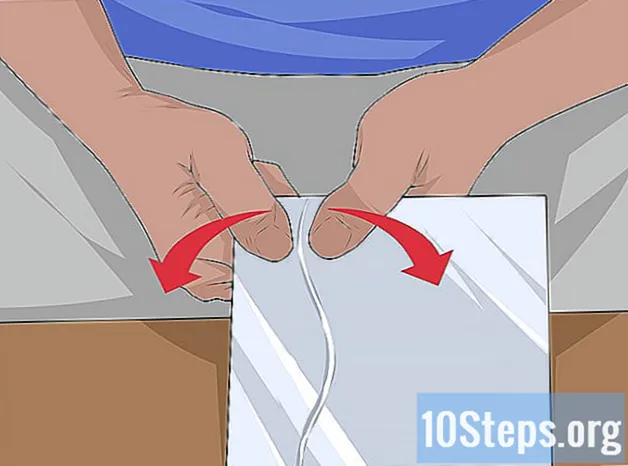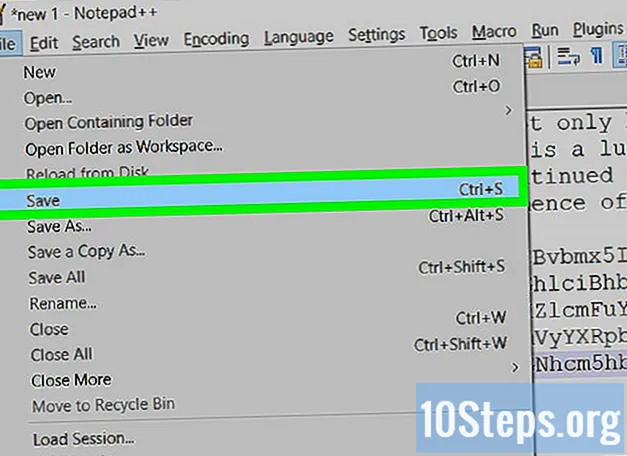Sadržaj
Ovaj članak pokazuje kako resetirati lozinku za BIOS na računalu. Pokušajte stvoriti novu glavnu lozinku, izvadite CMOS bateriju ili promijenite skakač. Nisu svi proizvođači matičnih ploča uključuju glavnu lozinku, a ne imaju sva računala pristup bateriji ili imaju određeni kratkospojnik za resetiranje zaporke. Ako nijedna metoda ne radi, odnesite uređaj u servisni centar ili se obratite proizvođaču.
koraci
Metoda 1 od 3: Korištenje glavne lozinke
Uključite računalo i unesite pogrešnu lozinku tri puta da biste je zaključali i pokažite poruku "System Disabled" ili "System Disabled". Ne brinite, niste izgubili podatke i jednostavno ponovno pokrenite računalo da biste se vratili u normalu. Morate pokušati otkriti zaporku zaporke.

Obratite pažnju na broj poruke "System Disabled" ili "System Disabled". Upozorenje obično prati niz brojeva i slova. Zapišite ih negdje kako biste mogli pronaći lozinku.
Idite na web mjesto koje generira glavne lozinke. Pristup putem preglednika. Web stranica proizvodi zaporke zaporke na temelju prikazanog koda.

Unesite kôd koji se pojavio uz poruku "System Disabled" ili "System Disabled" i kliknite "Get password". Web lokacija pokušava pronaći zaporku koja radi za vaše računalo. Moguće je da vam nudi nekoliko opcija za isprobavanje.- Napomena: Ako računalo nije unijelo kôd kada sustav nije bio nastanjen, pokušajte koristiti serijski broj uređaja za generiranje lozinke "zaklon".

Ponovo pokrenite računalo i unesite lozinke koje je dala web lokacija. Možete pogriješiti do tri puta. Nakon trećeg pokušaja, sustav se zaključava i računalo mora ponovo pokrenuti. Obično djeluje jedna od mogućnosti koje nudi web stranica.- Ako ne uspije, pokušajte sljedeću metodu.
Ako ste uspjeli pokrenuti računalo, unesite postavke BIOS-a. Nakon unosa ispravne lozinke, pogledajte mogućnosti provjere autentičnosti kako biste bili sigurni da se neće ponovno zaključati. Jednostavna činjenica da koristite lozinku "backdoor" ne resetira BIOS mogućnosti.
Metoda 2 od 3: Uklanjanje CMOS baterije
Znati kada koristiti metodu. U idealnom slučaju isprobajte gore opisanu tehniku i potražite glavnu lozinku. Ako ni jedna od opcija ne radi, uklonite i zamijenite CMOS bateriju kako biste resetirali lozinku.
- CMOS baterija izgleda poput baterije sata. Napaja se na matičnu ploču kada je računalo isključeno iz napajanja. Općenito, postavke BIOS-a, uključujući lozinku, pohranjuju se na matičnu ploču, zajedno s datumom i vremenom. Na taj način uklanjanjem baterije vraćaju se tvornički zadane postavke.
Isključite sve kablove iz kućišta. Prije otvaranja računala potrebno je ukloniti sve kablove spojene na stražnju ploču.
- Provjerite je li isključen kabel za napajanje.
- Istu metodu možete primijeniti na prijenosno računalo, ali potrebno je ukloniti poklopac na dnu uređaja. Većinu vremena morate rastaviti neke dijelove i ukloniti bateriju kako biste pristupili matičnoj ploči.
Nakon uklanjanja svih kabela pritisnite gumb za napajanje. Na taj način oslobađate naboj iz svih kondenzatora i smanjujete šanse da oštete komponente uslijed statičkog elektriciteta.
Odvijte bočnu ploču (može biti na drugom mjestu, ovisno o modelu) kako biste mogli otvoriti kućište. Većina stolnih računala dolazi s poprečnim vijcima koji zahtijevaju upotrebu Phillips odvijača.
- Možda će vam biti lakše raditi s ormarićem na stolu ili klupi kako biste ga premještali bez previjanja.
- Kliknite ovdje kako biste pročitali više o otvaranju radnog računala.
- Pročitajte ovaj članak za detaljnije upute o otvaranju bilježnice.
Uzemlji se. Prije nego što dodirnete dijelove, otpustite statički naboj iz ruke. Pražnjenje statičkog elektriciteta može trajno oštetiti komponente.
- Uzemljite se jednostavnim dodirom metalnog predmeta, poput slavine. Kliknite ovdje ako želite pročitati detaljnije informacije o postupanju.
Pronađite CMOS bateriju. Srebrna je, promjera otprilike 1 cm i obično je blizu rubova matične ploče.
Pažljivo uklonite bateriju. Većinu vremena spaja se na dva isječka i za uklanjanje morate stisnuti jednu stranu. Nježno je izvucite i ostavite na sigurnom mjestu.
- Napomena: U nekim slučajevima baterija je lemljena na matičnoj ploči i nije je moguće ukloniti. Ako je slučaj s vašim računalom, prijeđite na sljedeći odjeljak i pokušajte koristiti skakač.
Nakon uklanjanja baterije pričekajte minutu da biste provjerili da su postavke BIOS-a resetirane.
Zamijenite bateriju. Nakon minutu, ponovo umetnite bateriju. Pazite da ga ne stavite na pogrešan način.
Zatvorite poklopac kućišta i vratite kabele natrag. Najbolje je provjeriti da li je sve ispravno prije umetanja vijaka i spajanja sekundarnih perifernih uređaja, poput zvučnika. Za testiranje vam je potreban samo kabel za napajanje, monitor i tipkovnica.
Uključite računalo i unesite postavke BIOS-a. Pritisnite tipku (na primjer, DEL, F2, F10 ili ESC) da biste otvorili zaslon za postavljanje BIOS-a. Kad izvadite bateriju, tvorničke postavke se vraćaju na tvorničke postavke i morate ponoviti sve postavke, poput postavljanja redoslijeda pokretanja i odabira određenih opcija za određene uređaje.
- Ako računalo i dalje traži lozinku i vi ste učinili sve kako treba, to znači da metoda ne radi za vas. Stoga prijeđite na upute u sljedećem odjeljku.
Metoda 3 od 3: Korištenje skakača
Isključite kabele, otvorite kućište i prizemljite se. Pogledajte korake 2 do 5 u prethodnom odjeljku kako biste saznali kako izvoditi ove postupke.
Pronađite skakač koji resetira BIOS mogućnosti. Općenito, to su dvije igle i gotovo uvijek s malim komadom plave boje. Većinu vremena je blizu srebrne CMOS baterije (izgleda kao baterija sata), ali to nije uvijek slučaj. Pogledajte priručnik za matičnu ploču ako ga ne možete pronaći.
- Uobičajeno je da ispod skakača piše nešto poput CLEAR CMOS, CLEAR, CLR, JCMOS1, PASSWORD, PSWD itd.
- Matična ploča nema ovaj skakač (nemaju ga svi) i jeste li isprobali prethodne tehnike? Obratite se proizvođaču.
Pomaknite skakač (plastični komad) prema gore za jednu osovinu. Većinu vremena, barem, skakači su spojeni u dvije od tri igle. Kad ga izvadite i stavite na besplatan pin, kartica resetira lozinku.
- Na primjer, ako je skakač preko pinova 1 i 2, postavite ih na igle dva i tri.
- Ako imate samo dva pina, uklonite skakač za resetiranje lozinke.
Pričekaj minutu. Morate pričekati malo dok BIOS prepozna promjene i resetira lozinku.
Vratite komad na prvobitno mjesto. Nakon malo pričekanja, ponovno postavite skakač u prethodni položaj.
Zatvorite ormar i ponovno spojite kabele. Najbolje je provjeriti da li je sve ispravno prije umetanja vijaka i spajanja sekundarnih perifernih uređaja, poput zvučnika. Za testiranje vam je potreban samo kabel za napajanje, monitor i tipkovnica.
Uključite računalo i pristupite postavkama BIOS-a. Pritisnite tipku (na primjer, DEL, F2, F10 ili ESC) da biste otvorili mogućnosti BIOS-a. Kad izvadite bateriju, tvorničke postavke se vraćaju na tvorničke postavke i morate ponoviti sve postavke, poput postavljanja redoslijeda pokretanja i odabira određenih opcija za određene uređaje.
Savjet
- Ako ništa ne ide kako treba, obratite se proizvođaču računala ili matične ploče. Općenito, tvrtka pruža glavnu lozinku, jednostavno se identificira kao vlasnika.
Upozorenja
- Nikada ne pokušavajte resetirati lozinku za BIOS na računalu koje ne pripada vama, osim ako nemate izričito dopuštenje vlasnika.
- Ne zaboravite se uzemljiti prije otvaranja kućišta kako biste izbjegli rizik od oštećenja bilo kojeg dijela.